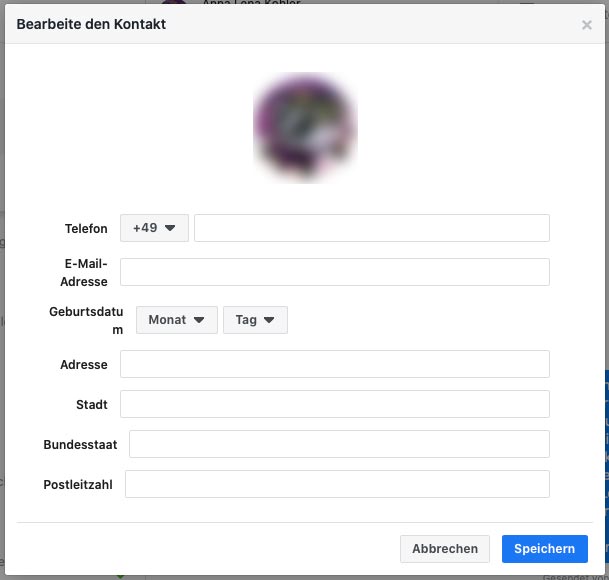Wenn du eine Facebook-Seite eines Kunden betreust, fällt ggf. auch die Kommunikation mit den Fans zu deinen Aufgaben, sprich das Community Management. Dazu gehören kann einerseits das Antworten und Reagieren auf Fragen und Kommentare unter den Posts, andererseits auch das Beantworten von Direktnachrichten. Je nachdem, wie viele Nachrichten in dem Postfach auflaufen, kann das schnell unübersichtlich werden, vor allem, wenn du dir die Betreuung vielleicht sogar mit einem/einer Kolleg*in teilst oder bei anderen auflaufenden Nachrichten bspw. eine Rückfrage an den/die Kund*in stellen musst. Die gute Nachricht: Facebook bietet wunderbare Funktionen genau für diese Problematik an! Diese möchte ich in diesem Blogbeitrag vorstellen.
Das Postfach
Sobald du dich in das Postfach der Seite klickst, kannst du vorerst zwischen drei Reitern entscheiden, die hier verwaltet werden können: Nachrichten, Kommentare und Mehr (hier verwaltest du die Kommunikation, Reaktionen etc. unter den Posts) und automatisierte Antworten.
Kurz zu den letztgenannten: diese sind auch ziemlich praktisch, wenn du eben keine 24/7 Betreuung einer Seite übernimmst, und bspw. am Wochenende einstellen möchtest, dass den Kund*innen gesagt wird, dass sie sich bis Montag gedulden müssen, bis die Nachricht beantwortet wird. Du kannst Sofort-Antworten einstellen und eine Vielzahl anderer Funktionen wählen (siehe Abbildung).
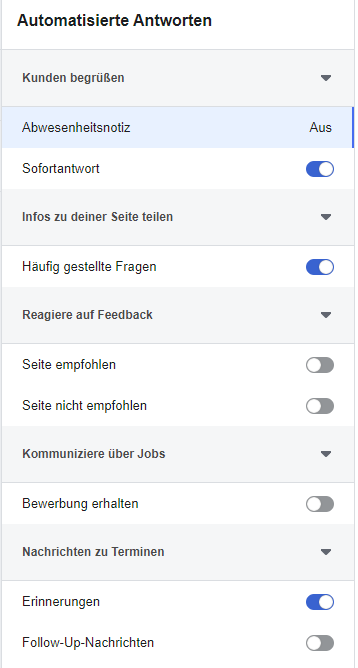
Direktnachrichten organisieren
Nun zu den Direktnachrichten: sobald du eine Nachricht anklickst, öffnet sich auf der rechten Seite neben der Nachricht eine kleine Übersicht, die sehr interessant für dich sein kann – folgende Möglichkeiten eröffnen sich dir:
- Info – Details hinzufügen: sobald du auf diesen Button klickst, öffnet sich ein kleines Fenster. Hier können für den Kontakt relevante Infos abgespeichert werden. Welche Felder befüllt werden, hängt natürlich auch von der Art des Unternehmens ab, ob bspw. Adresse etc. benötigt wird! (Achtung hier natürlich DSGVO beachten und nur Daten abfragen/ erheben, die auch wirklich benötigt werden.)
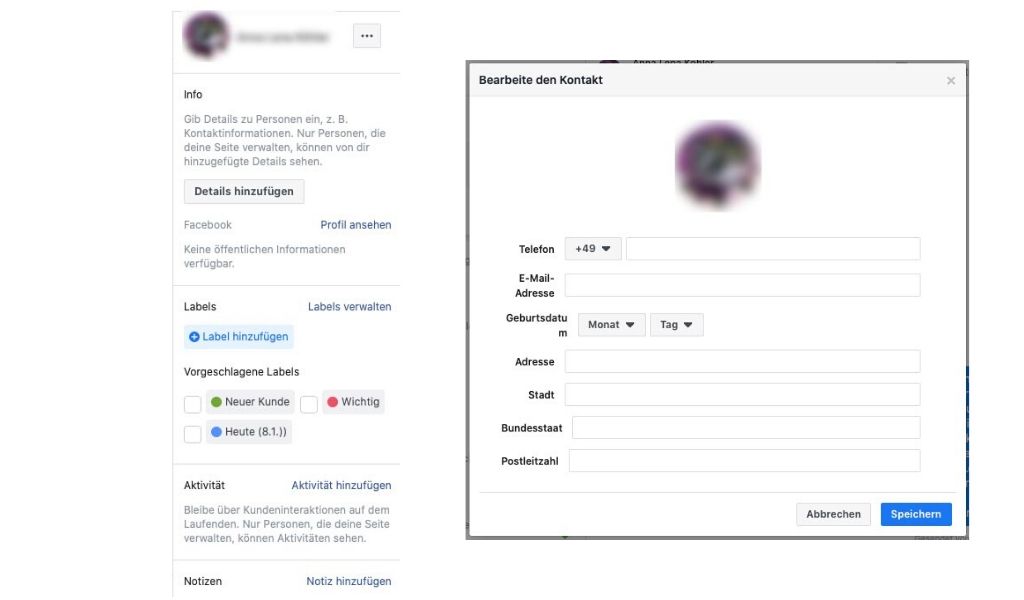
- Labels: Labels können erstellt werden und durch dich benannt und farbig codiert werden. Hier können z.B. Kategorien ähnlicher Anfragen gesammelt werden, sodass du immer wieder spicken kannst, was du bei einer ähnlichen Anfrage geantwortet hast. Oder du weist einem Kontakt ein Label zu, weil du möchtest, dass der/die Kund*in nochmal über diesen Fall informiert wird.
- Aktivität: hier kann angelegt werden, welche Aktivitäten der/die Kund*in schon durchlaufen hat, z.B. ob ein Termin gebucht wurde, eine Rechnung bezahlt etc. Facebook notiert hier auch automatisch, wann der/die Kund*in deine Seite mit „Gefällt mir“ markiert hat.
- Notiz: dies ist noch ein freies Eingabefeld, in das du alles Mögliche eintragen kannst.
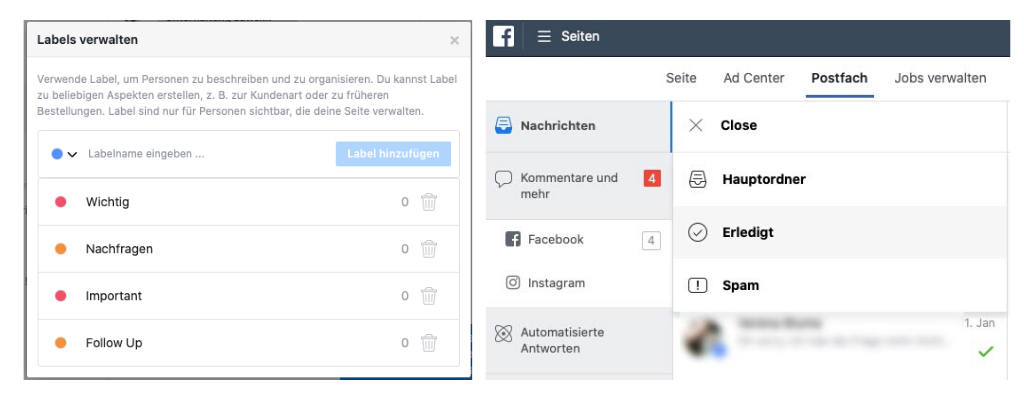
Wenn du über diese Funktionen den/die Kund*in oder den Fan nun entsprechend eurer Anforderungen eingeordnet und abgearbeitet hast, kannst du die Nachricht noch in einen anderen Ordner als den Posteingang verschieben, zu „erledigt“ oder „Spam“. Zudem kann die Nachricht einer Unterhaltung hinzugefügt werden.
Es gibt also einige Funktionen, die Direktnachrichten der Fans/ Kund*innen zu sortieren und somit die Verwaltung dieser Kontakte auch bei Facebook vernünftig zu organisieren.
Neueste Artikel von Klickkomplizen (alle ansehen)
- Rekrutierungstrends 2025 – Altbewährtes im Mix mit künstlicher Intelligenz - 19. März 2025
- TikTok Ban in den USA - 22. Januar 2025
- 15 Jahre Klickkomplizen: Deine Klickis feiern Jubiläum! - 15. September 2024
Ähnliche Artikel:
- Als Facebook Seitenadministrator mit eigenem Namen auf Direktnachrichten antworten Facebook wird immer persönlicher, so auch die neue Nachrichtenfunktion für...
- Neue Nachrichtenfunktion für Facebook Seitenbetreiber Facebook hat in den letzten Wochen einige Änderungen am Nachrichtendienst...
- Neues Facebook Postfach auch mit Instagram-Benachrichtigungen Einigen Administratoren wird die hohe Zahl an angeblich neu eingegangenen...
- Die Verwaltung von Beiträgen anderer Nutzer auf der Facebook Chronik für Seiten Trotz neu eingeführter Facebook Chronik haben Nutzer nach wie vor...
- So antworten Facebook-Seiten automatisch! Es gibt immer zwei Seiten derselben Medaille. In diesem Fall...